你是不是也覺得手機桌布看久了很無聊,總想換點不一樣的風格?無論你是iPhone還是Android用戶,其實手機都有內建的動態桌布設定功能,而現在更有許多超好用的動態桌布生成工具,能幫你把影片、照片甚至AI生成的畫面變成超吸睛的桌面動畫,讓你的手機更有個人風格。
今天就來帶大家一步一步了解怎麼自己動手製作動態桌布,並推薦5款實用的工具,讓你輕鬆完成專屬的手機動態桌布製作!

開始手機動態桌布製作
安全訪問
第1部分:5個超好用的手機動態桌布製作工具
TopMediai AI影片生成
如果你想要用AI直接創作一段風格強烈、動畫感十足的影片當作動態桌布,那你一定不能錯過TopMediai AI影片生成工具。使用者只需在輸入欄輸入簡單的描述文字,或上傳一張圖片,系統就會自動生成對應主題的短影片,無需上傳素材或手動剪輯。整個流程在雲端完成,不需安裝軟體,也沒有系統相容性限制。
影片生成後可直接下載成MP4格式,解析度清晰,播放流暢,十分適合作為Android裝置的動態桌布生成素材。使用者也可以將影片轉檔為Live Photo格式,應用於iPhone的鎖定畫面。

只需輸入簡短的文字描述或上傳一張圖片,AI就能即時生成對應主題的影片,適合各種創意發想需求
提供多樣風格選擇,包括像素風、寫實畫面、科技未來風等,可打造具辨識度的個人化背景
操作免剪輯、無需技術門檻,一鍵生成高品質影片,節省製作時間
支援MP4格式下載,方便用戶將影片直接套用為手機動態桌布
你或許喜歡
FlexClip
FlexClip是一款結合剪輯與動態設計的線上工具,適合用戶將日常拍攝的影片快速處理成短片,應用於手機動態桌布製作中。平台提供豐富的文字動畫與視覺特效,能讓你輕鬆編輯影片並匯出高品質檔案,不論是在手機主畫面或鎖定畫面使用,皆能呈現流暢且吸睛的效果,是進行動態桌布生成的好幫手。
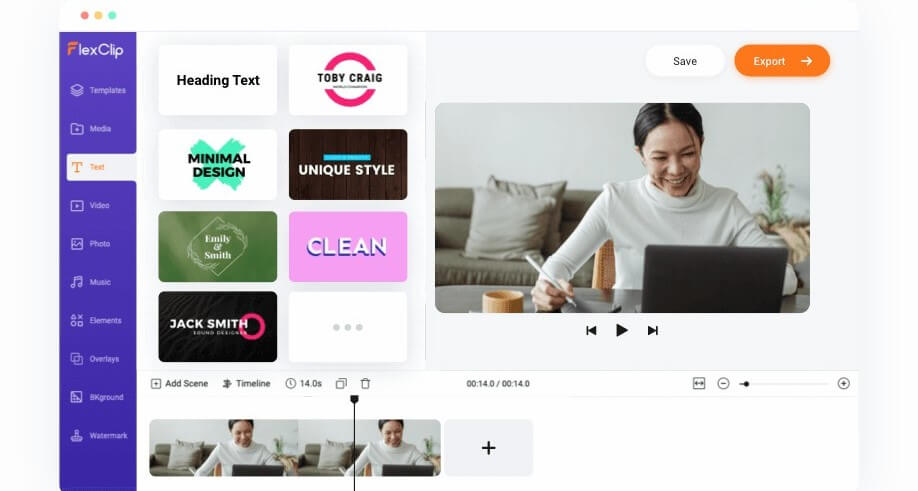
可自由裁剪影片長度、調整播放速度,並加入時間軸動畫與文字特效,讓畫面更具層次感
匯出時支援高畫質MP4檔案,確保在各種手機螢幕上呈現最佳視覺效果
平台內建素材庫提供背景音樂、轉場動畫與圖像元素,增添桌布影片的豐富性
使用者介面設計直覺清晰,即便沒有剪片經驗也能快速完成影片輸出
WidgetClub
WidgetClub主要是iPhone用戶最愛的桌布與桌面美化App,內建了許多可愛或潮流風格的動態桌布模組,讓你可以搭配桌面小工具一起使用。透過它的模組設計功能,可以讓整個桌面搭配動態桌布達到視覺整合,不僅讓手機更有個人特色,也為手機動態桌布製作帶來更多創意可能。
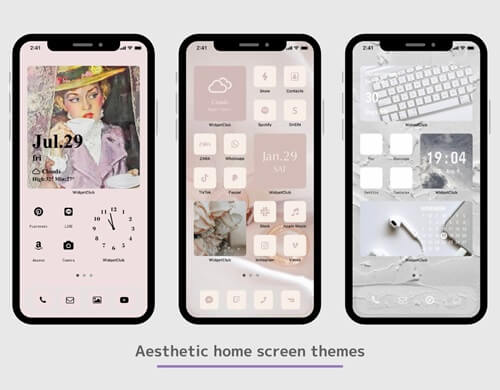
提供包含動態桌布在內的完整桌面風格包,涵蓋主題背景、Widget小工具與App圖示設計
每週上架新款風格,包括四季場景、簡約設計與可愛插畫風格,讓畫面更有變化性
動態主題桌布模組設計精緻,像下雨、星空等動畫效果流暢自然,提升使用體驗
App操作流程簡便,用戶只需幾步即可同步桌面風格,適合重視設計感的用戶
IntoLive(iPhone專用)
IntoLive是一款專為iPhone使用者設計的影片轉換工具,能夠將影片轉換為iOS支援的Live Photo格式,並套用在鎖定畫面上,讓你輕鬆完成手機動態桌布製作。無論影片是自己拍攝還是設計出來的,只要透過IntoLive進行轉換,就能馬上套用到桌布設定中,是一款專注於動態桌布生成與轉檔的實用工具。
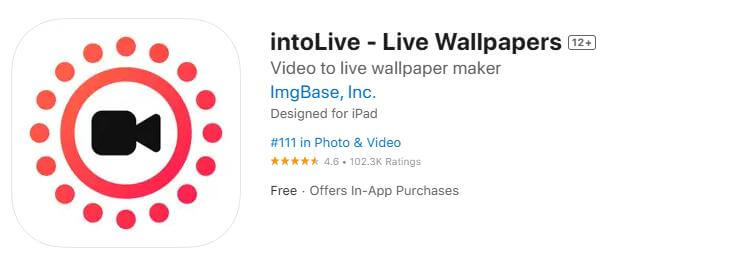
將MP4影片轉換為Live Photo格式時可調整裁切範圍,精準保留最精彩的片段
支援濾鏡套用、縮放畫面與調整播放速度,讓動態桌布效果更符合個人審美
提供即時預覽功能,轉檔完成前可即時看到最終套用效果,減少反覆設定
匯出過程快速穩定,轉換後的Live Photo可直接設為iPhone鎖定畫面背景
Video Live Wallpaper(Android專用)
Video Live Wallpaper是專為Android系統打造的應用程式,讓使用者可以快速設定影片作為手機桌布,支援主畫面與鎖定畫面分別設定,讓畫面動態更具層次感。對於希望快速完成手機動態桌布製作的使用者來說,這款工具提供了高效而穩定的解決方案,支援多種影片格式,是進行動態桌布生成時非常實用的選擇。
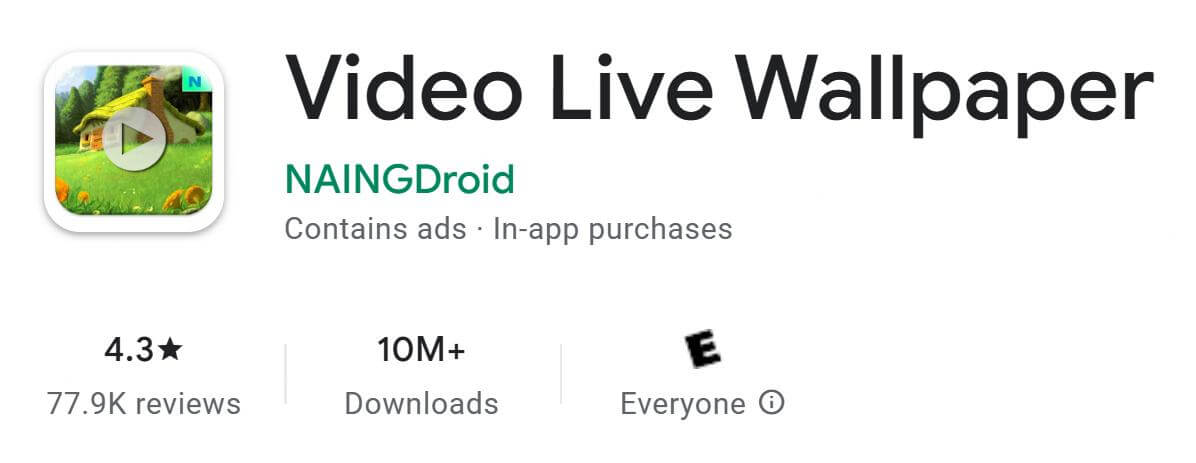
可直接從手機相簿中選擇任意影片,並將其套用為桌布,不需進行影片轉檔
設定時可選擇是否播放聲音、是否套用於主畫面或鎖定畫面,彈性高
支援裁剪影片長度與選擇循環播放模式,讓使用者自由控制播放內容
應用介面簡潔流暢,適合喜歡快速上手、直接設定的Android使用者
第2部分:怎麼設定動態桌布?完整圖文教學來了
步驟1: 點擊按鈕前往TopMediai AI影片生成使用介面。
試試手機動態桌布製作工具
安全訪問
步驟2: 根據你的現有素材,選擇圖片轉影片模式,或是文字轉影片模式。

步驟3: 選好模式后,根據提示輸入對應的文字內容或圖片,點選「+鏡頭」按鈕可以取得一些參考。
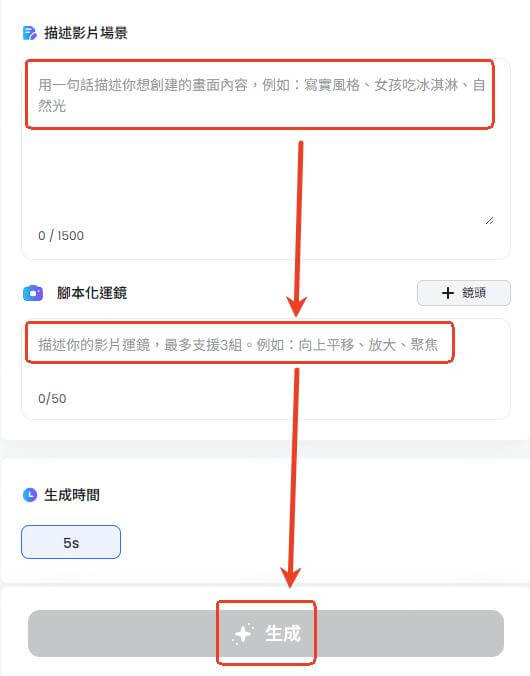
步驟4: 最後點擊「生成」按鈕,影片開始生成,可以下載生成的影片。
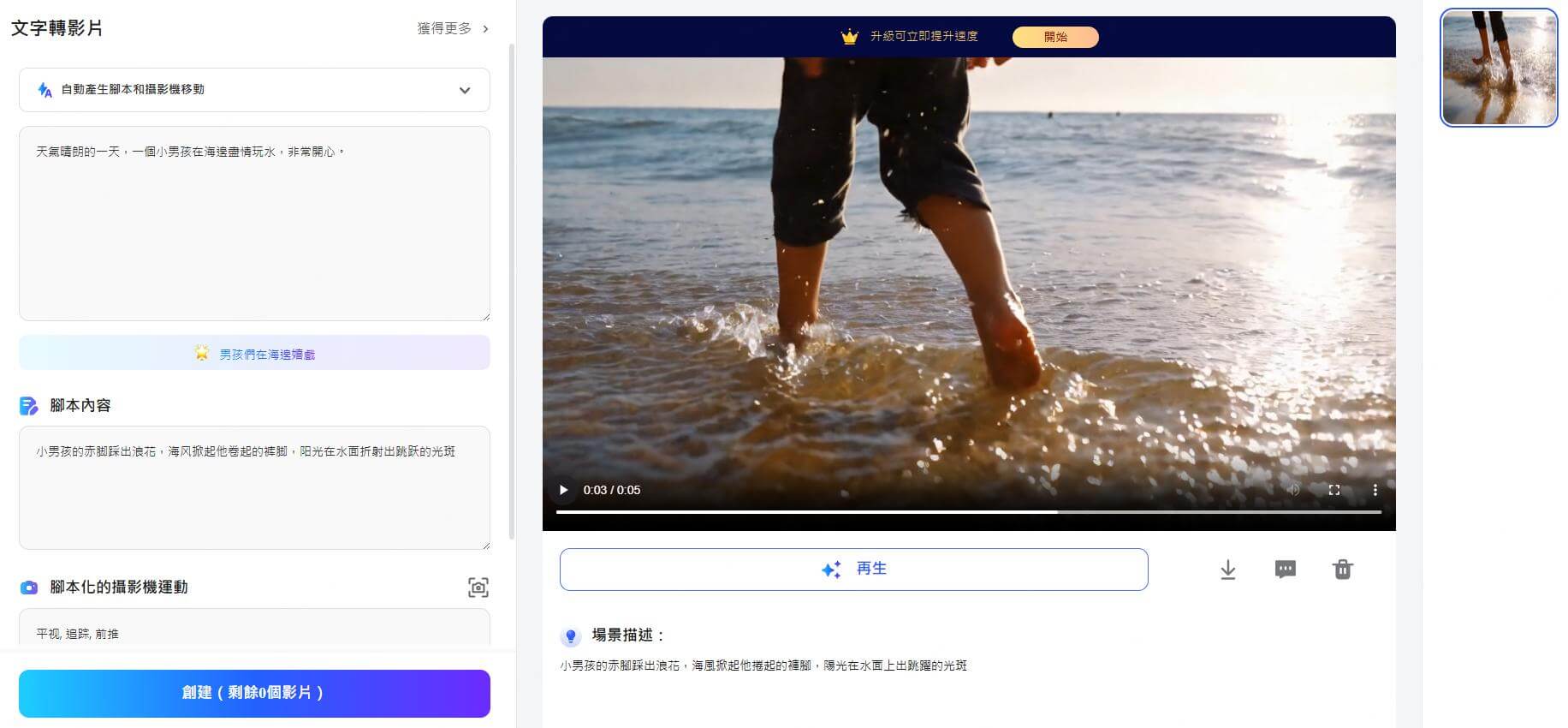
效果展示
最後iPhone用戶請使用IntoLive將影片轉爲Live Photo,接著在相簿中找到該Live Photo,點擊分享 → 設定為背景圖片 → 選擇「鎖定畫面」或「主畫面」,並記得勾選「動態效果」,這樣就能順利設成動態桌布囉!
第3部分:關於手機動態桌布製作的熱門問答
1 動態桌布影片有推薦的長度與解析度嗎?
為了確保播放順暢與省電,建議動態桌布生成時控制影片在5~15秒內最理想,解析度可設定為1080x1920(直式)。若是設為鎖定畫面使用,畫面比例也要配合手機型號進行調整。
2 如何將自己的影片套用為手機動態桌布?
你可以先用手機拍攝短影片,接著透過工具裁切並輸出為MP4格式,如果是iPhone則需轉成Live Photo。這種DIY的手機動態桌布製作方式很受歡迎,尤其適合用個人影像製作專屬桌布。
3 動態桌布會有聲音嗎?
雖然影片本身可以有聲音,但多數手機在設定為桌布後會自動靜音。所以在動態桌布生成的時候,不用特別加入音樂或旁白,專注視覺效果就好,也能減少檔案大小。
結語 現在的手機桌布已經不只是靜態照片,而是你風格的一部分。無論是想讓鎖定畫面動起來、還是想每天看到不一樣的動畫主題,只要透過像TopMediai AI影片生成這樣的工具,就能自己完成手機動態桌布製作。不妨現在就動手試試看,打造一個真正屬於你的桌布畫面,讓每次點亮手機的那一瞬間,都更有趣一點!
馬上體驗手機動態桌布製作
安全訪問
 音樂工具
音樂工具
 語音工具
語音工具

 更多工具
更多工具
 音樂API服務
音樂API服務
 語音API服務
語音API服務
 TopMediai API使用文檔
TopMediai API使用文檔


 文字語音轉換
文字語音轉換 聲音克隆
聲音克隆 歌曲翻唱
歌曲翻唱 音樂生成
音樂生成 影片生成
影片生成 影片翻譯
影片翻譯 在線變聲
在線變聲 圖像生成
圖像生成


 加入Discord社團!
加入Discord社團!






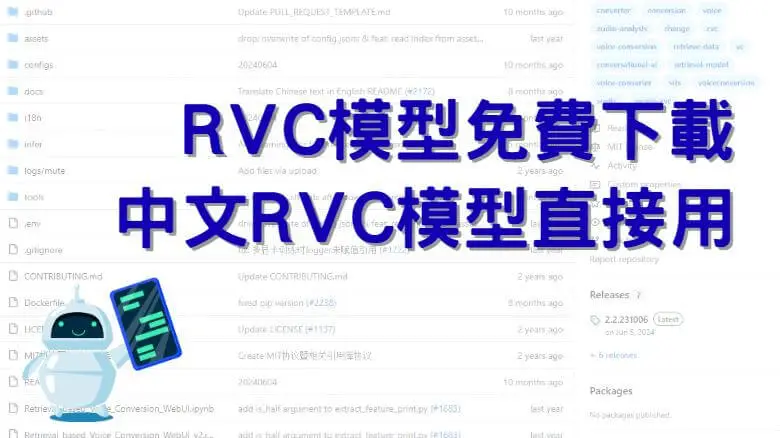



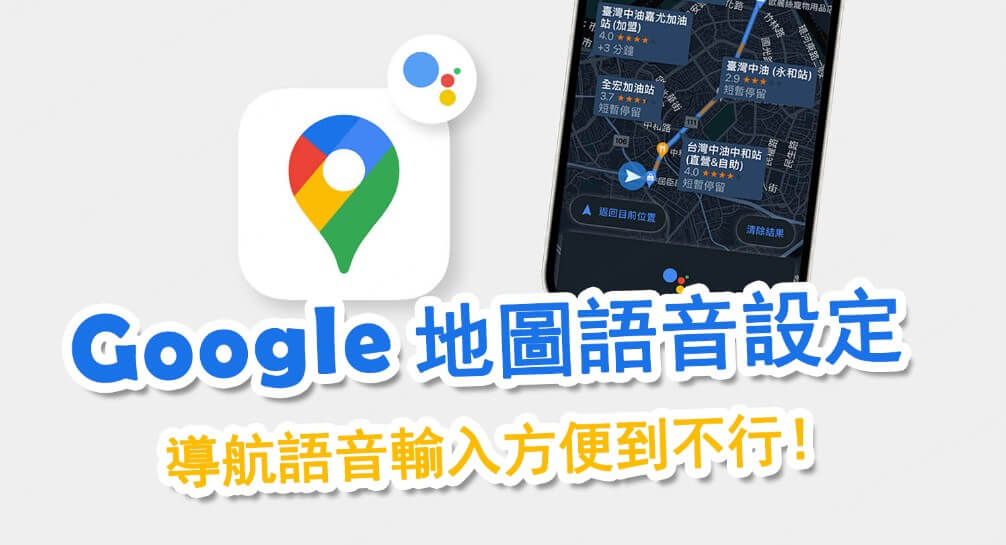
 歡迎來到TopMediai!
歡迎來到TopMediai!
 產品功能&上新早鳥體驗
產品功能&上新早鳥體驗
